איך לכבות את המצלמה שלי בזום?
Miscellanea / / November 28, 2021
במהלך הסגר עקב קוביד-19, פגישות זום הפכו לפלטפורמה מסיבית לביצוע שיעורים מקוונים או פגישות עסקיות וירטואליות בבתי ספר, אוניברסיטאות או חברות. פגישת זום מאפשרת לך לנהל את הפגישה המקוונת שלך על ידי הפעלת מצלמת האינטרנט והמיקרופון שלך. עם זאת, כאשר אתה מצטרף לפגישת זום, זה מאפשר אוטומטית למצלמה ולמיקרופון לשתף את הווידאו והשמע שלך עם משתתפים אחרים בפגישה. לא כולם אוהבים את הגישה הזו מכיוון שהיא עלולה להוביל לחששות פרטיות, או שלא תרגיש בנוח לשתף את הווידאו והשמע שלך עם משתתפים אחרים בפגישת הזום שלך. לכן, כדי לעזור לך, יש לנו מדריך קטן בנושא 'כיצד לכבות את המצלמה בזום‘ שאתה יכול לעקוב אחריהם כדי להשבית את המצלמה שלך.

תוכן
- איך לכבות את המצלמה שלי בזום?
- כיצד אוכל להשבית את מצלמת הווידאו בפגישת זום?
- כיצד לכבות את מצלמת האינטרנט והמיקרופון בזום בשולחן העבודה?
- שיטה 1: לפני הצטרפות לפגישת זום
- שיטה 2: תוך כדי הצטרפות לפגישת זום
- שיטה 3: במהלך פגישת זום
- כיצד לכבות את מצלמת האינטרנט והמיקרופון באפליקציית Zoom Mobile?
- שיטה 1: לפני תחילת פגישת זום
- שיטה 2: תוך כדי הצטרפות לפגישת זום
- שיטה 3: במהלך פגישת זום
איך לכבות את המצלמה שלי בזום?
כיצד אוכל להשבית את מצלמת הווידאו בפגישת זום?
ישנן שלוש שיטות להשבית את מצלמת הווידאו שלך בפגישות זום. אתה יכול להשבית את הסרטון שלך בשלוש הדרכים הבאות.
- לפני הצטרפות לפגישה.
- בזמן שאתה מצטרף לפגישת זום.
- לאחר שנכנסת לפגישת זום.
כיצד לכבות את מצלמת האינטרנט והמיקרופון שלך בזום on שולחן עבודה?
אנו מפרטים את השיטות בהן תוכל להשתמש כדי לכבות את המצלמה בזום. בנוסף, אנו מזכירים כיצד ניתן לכבות את המיקרופון גם בפגישת הזום בשולחן העבודה.
שיטה 1: לפני הצטרפות לפגישת זום
אם עדיין לא הצטרפת לפגישה ואינך רוצה להיכנס לפגישה כשהסרטון שלך פועל, תוכל לבצע את השלבים הבאים.
1. לְהַשִׁיקתקריב לקוח על שולחן העבודה או המחשב הנייד שלך.
2. הקלק על ה סמל חץ למטה ליד 'פגישה חדשה.’
3. לבסוף, בטל את סימון האפשרות 'התחל עם וידאו' כדי להשבית את הסרטון שלך לפני שתצטרף לפגישת הזום.
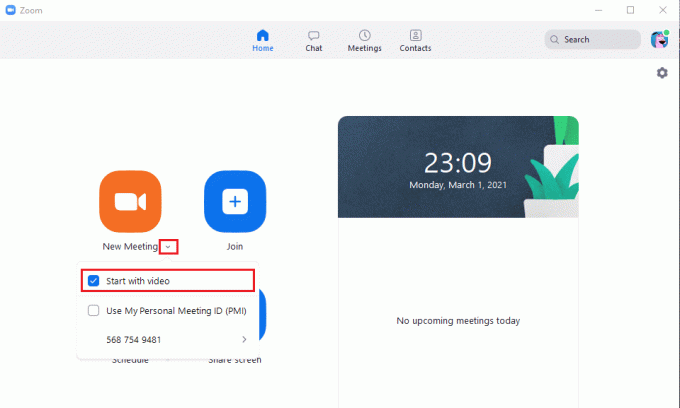
שיטה 2: תוך כדי הצטרפות לפגישת זום
1. פתח את לקוח זום במחשב האישי שלך ולחץ על לְהִצְטַרֵף אוֹפְּצִיָה.
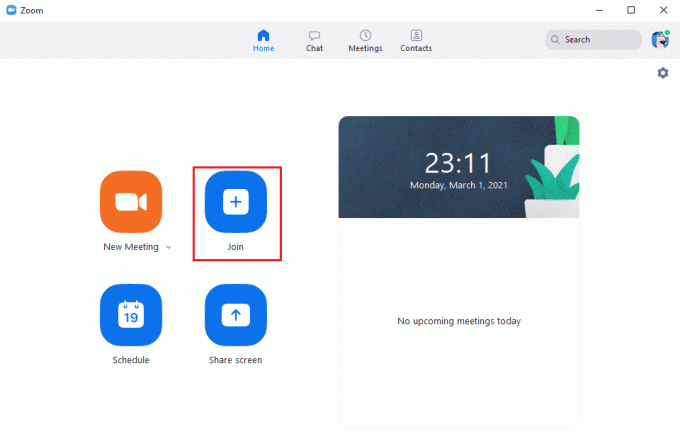
2. להיכנס ל מזהה פגישה או הקישור שם ואז בטל את הסימון בתיבה של האפשרות 'כבה את הסרטון שלי'.
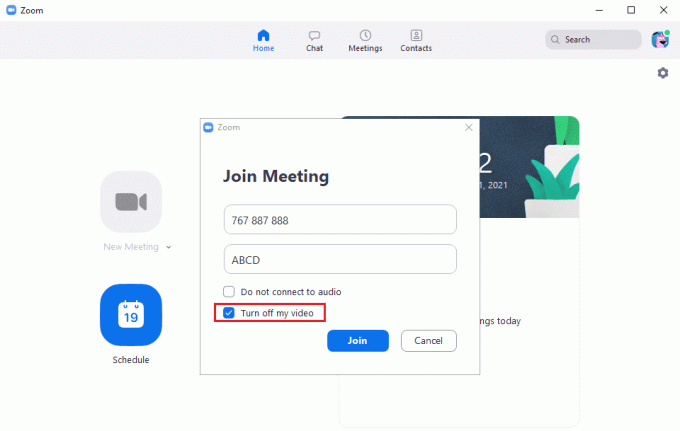
3. לבסוף, לחץ על לְהִצְטַרֵף כדי להתחיל את הפגישה כשהסרטון שלך כבוי. באופן דומה, אתה יכול גם לבטל את סימון התיבה עבור 'אל תתחבר לאודיו"כדי להשתיק את המיקרופון שלך.
שיטה 3: במהלך פגישת זום
1. במהלך פגישת זום, הזז את הסמן למטה כדי לראות את אפשרויות הפגישה.
2. בפינה השמאלית התחתונה של המסך, לחץ על 'עצור וידאו' אפשרות לכבות את הסרטון שלך.
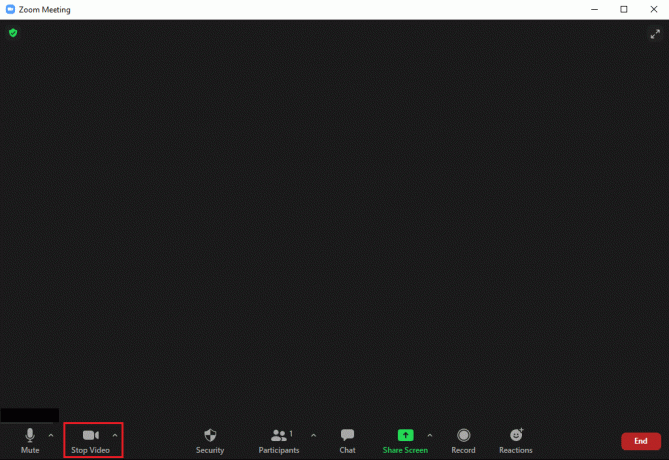
3. באופן דומה, אתה יכול ללחוץ על 'לְהַשְׁתִיק' ליד אפשרות הווידאו להשתקת המיקרופון שלך.
זהו זה; אתה יכול בקלות לעקוב אחר שיטות אלה אם היית מחפש את המאמר כבה את המצלמה בזום.
קרא גם:תקן מצלמת מחשב נייד לא עובדת ב-Windows 10
כיצד לכבות את מצלמת האינטרנט והמיקרופון בזום אפליקציה לנייד?
אם אתה משתמש באפליקציית זום לנייד ואתה סקרן לגבי כיבוי המצלמה בזום, אתה יכול בקלות לעקוב אחר שיטות אלה.
שיטה 1: לפני תחילת פגישת זום
1. לְהַשִׁיק ה אפליקציית זום בטלפון שלך ואז הקש על פגישה חדשה אוֹפְּצִיָה.

2. לבסוף, כבה את המתג עבור 'וידאו פועל'.
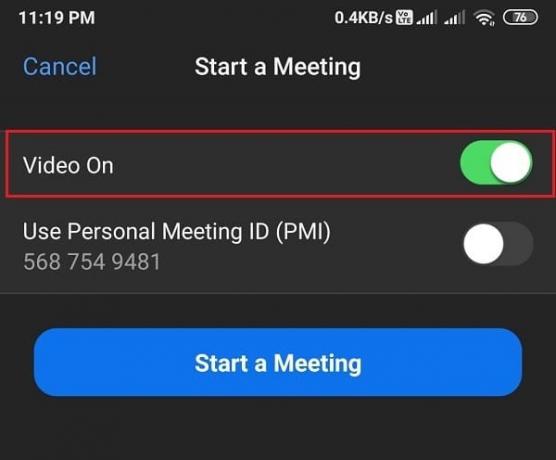
שיטה 2: תוך כדי הצטרפות לפגישת זום
1. פתח את ה אפליקציית זום במכשיר שלך. הקש לְהִצְטַרֵף.

2. סוף כל סוף, לכבות הלחצן עבור האפשרות 'כבה את הסרטון שלי'.

באופן דומה, אתה יכול לכבות את המתג עבור האפשרות 'אל תתחבר לאודיו' כדי להשתיק את האודיו שלך.
שיטה 3: במהלך פגישת זום
1. במהלך פגישת הזום שלך, הקש על מָסָך כדי לצפות ב אפשרויות מפגש בתחתית המסך. הקש 'עצור וידאו' כדי להשבית את הסרטון שלך במהלך הפגישה.
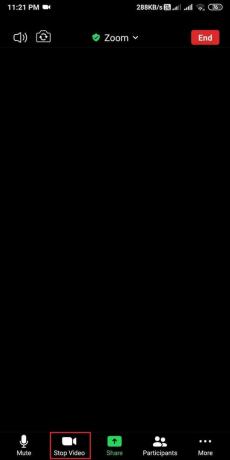
באופן דומה, הקש על 'לְהַשְׁתִיק' כדי להשבית את האודיו שלך.
שאלות נפוצות (שאלות נפוצות)
שאלה 1. איך אני מסתיר את עצמי בזום?
אין תכונה כזו להסתיר את עצמך בזום. עם זאת, זום מציע את התכונות לכיבוי הווידאו והשמע במהלך פגישת זום. לכן, אם אתה רוצה להסתיר את עצמך, אתה יכול להשתיק את האודיו שלך ולכבות את הסרטון שלך ממשתתפים אחרים בפגישה.
שאלה 2. איך מכבים וידאו בזום?
אתה יכול לכבות במהירות את הסרטון שלך בזום על ידי לחיצה על האפשרות 'עצירת וידאו' במהלך פגישת זום. אתה יכול לעקוב אחר כל השיטה שהזכרנו במאמר זה.
מוּמלָץ:
- איך לשחק ריב משפחתי בזום
- 15 משחקי השתייה הטובים ביותר לזום
- 5 דרכים לתקן חשבון Gmail שאינו מקבל אימיילים
- כיצד לשנות סגנון גופן בוואטסאפ
אנו מקווים שהמדריך הזה ימשיך כיצד לכבות את המצלמה שלי בזום עזר לך להשבית את הווידאו או האודיו שלך בפגישת זום. אנו מבינים ששמירה על הסרטון שלך במהלך פגישת זום יכולה להיות לפעמים לא נוחה, ואתה עלול להיות עצבני. אז אם אהבתם את המאמר הזה, ספרו לנו בתגובות למטה.



